كيفية فتح أداة تحميل التشغيل على ZTE Axon 10 Pro
افتح محمل الإقلاع / / August 05, 2021
إذا كنت مالك الهاتف الذكي ZTE Axon 10 Pro وتبحث عن طرق لإلغاء تأمين أداة تحميل التشغيل الخاصة بالجهاز ، فأنت في المكان الصحيح. كما في هذا المنشور ، سنوجهك كيفية فتح محمل الإقلاع على جهاز ZTE Axon 10 Pro. تم إطلاق ZTE Axon 10 Pro في مايو 2019. مثل جميع الهواتف الذكية الأخرى ، يحتوي الهاتف الذكي ZTE Axon 10 Pro أيضًا على أداة تحميل إقفل مغلقة. تختلف طريقة فتح أداة تحميل التشغيل لـ Axon 10 Pro قليلاً وتتطلب أداة EDL خاصة لإنجازها. علاوة على ذلك ، تسمح الأداة للمستخدم بإلغاء قفل أداة تحميل التشغيل تلقائيًا في ZTE Axon 10 Pro.
بفضل مطور XDA ، ديف غير مبرر لتطوير أداة EDL هذه لجهاز ZTE Axon 10 Pro ، والتي تبسط عملية فتح أداة تحميل التشغيل. نظرًا لعدم وجود طريقة رسمية لإلغاء تأمين أداة تحميل التشغيل ، ستكون مهمة شاقة لإلغاء تأمين أداة تحميل التشغيل. ومع ذلك ، يمكن استخدام هذه الأداة على المتغير العادي لـ ZTE Axon 10 Pro ، أي أن طراز 5G غير مدعوم. لذلك ، دون مزيد من اللغط ، دعونا ندخل مباشرة إلى المقالة نفسها ؛

جدول المحتويات
- 1 ZTE Axon 10 Pro - نظرة عامة على الجهاز
-
2 كيفية فتح أداة تحميل التشغيل على ZTE Axon 10 Pro
- 2.1 ما هو Bootloader؟
- 2.2 ميزات البرنامج
- 2.3 المتطلبات المسبقة
- 2.4 تحميل
- 2.5 هيكل مجلدات البرنامج
- 2.6 لقطات
- 2.7 كيفية فلاش البرامج الثابتة الكاملة لوضع EDL
- 2.8 كيفية وميض صورة التمهيد المصححة أو الأصلية
- 2.9 كيفية وميض المودم
ZTE Axon 10 Pro - نظرة عامة على الجهاز
يتم تشغيل ZTE Axon 10 Pro بواسطة معالج Qualcomm Snapdragon 855 SoC الذي يقترن بذاكرة وصول عشوائي (RAM) 6/8/12 جيجابايت. في قسم العرض ، يتميز بشاشة AMOLED مقاس 6.47 بوصة بدقة 1080 × 2340 بكسل. يتوفر Axon 10 Pro بخيارات سعة 6 جيجابايت / 128 جيجابايت و 8 جيجابايت / 256 جيجابايت و 12 جيجابايت / 512 جيجابايت من الذاكرة والتخزين. يتم تشغيله على Android 9 Pie خارج الصندوق مع واجهة MiFavor 9.1 UI في الأعلى. لاحظ أن هناك فتحة مخصصة لبطاقة الذاكرة على هذا الجهاز أيضًا.
في قسم الكاميرا ، يحتوي على إعداد كاميرا ثلاثية يضم عدسة 48 ميجابكسل + 8 ميجابكسل + 20 ميجابكسل والتي تتكون من مستشعر عريض ومقرب ومستشعر واسع للغاية ، على التوالي. لصور السيلفي ، توجد كاميرا أمامية بدقة 20 ميجابكسل بفتحة عدسة f / 2.0. علاوة على ذلك ، يحتوي الجهاز أيضًا على ماسح ضوئي لبصمات الأصابع. تحت الغطاء ، يأتي هذا الهاتف مع بطارية Li-Po 4000 mAh ضخمة غير قابلة للإزالة ويدعم الشحن السريع للبطارية 18W (Quick Charge 4+).
كيفية فتح أداة تحميل التشغيل على ZTE Axon 10 Pro
قبل أن نبدأ في فتح محمل الإقلاع على Nubia Z20 ، دعونا نلقي نظرة عميقة على ما هو برنامج bootloader وما هي المزايا أو العيوب التي تحصل عليها ، بمجرد فتحه ؛
ما هو Bootloader؟
برنامج bootloader هو أول شيء يتم تشغيله في جهازك عندما تقوم بتشغيل جهازك. يأمر الجهاز بتشغيل البرامج المناسبة من أجل التشغيل بسلاسة وتقديم أداء أفضل. علاوة على ذلك ، يتم تخزين أداة تحميل التشغيل بعيدًا عن متناول المستخدم ويتم تخزينها في ذاكرة ثابتة حتى لا يتمكن المستخدم من إعاقة الملفات. ومع ذلك ، هناك طرق وطرق يمكنك من خلالها إلغاء قفل أداة تحميل التشغيل الخاصة بالجهاز والمضي قدمًا في وميض استرداد مخصص لجذر جهازك. ولكن ، يجب عليك التأكد من اتباع دليل موثوق واتباع الخطوات بشكل صحيح لتجنب أي ضرر دائم لهاتفك.
مزايا
- يمكنك تثبيت أي ROM مخصص مثل Lineage OS و Resurrection ROM وما إلى ذلك.
- يمكنك أيضًا عمل روت لجهازك.
- قم بتثبيت استرداد مخصص مثل TWRP.
سلبيات
- بعد فتح محمل الإقلاع ، فإنه يلغي ضمان جهازك.
- لن تتلقى تحديثات OTA الرسمية بعد الآن.
- يمكنك طوب جهازك إذا لم تتبع الخطوات بعناية.
ميزات البرنامج
- أعد تشغيل الهاتف تلقائيًا في وضع EDL
- افتح محمل الإقلاع للمتغيرات المدعومة فقط
- يعثر على الهاتف المتصل ويفرض سرعة منفذ COM على 115200
- يمكنك الفلاش والنسخ الاحتياطي والاستعادة
- يحلل المجلدات للملفات المطلوبة المفقودة
تحذير
قبل أن نبدأ بإلغاء قفل أداة تحميل التشغيل ، أوصيك بشدة بإنشاء نسخة احتياطية من وحدة تخزين جهازك وجميع الملفات المخزنة على جهازك. سيؤدي فتح أداة تحميل التشغيل إلى مسح البيانات الموجودة على جهازك بالكامل. علاوة على ذلك ، يُنصح باتباع الخطوات المذكورة في هذا المنشور بعناية فائقة لتجنب حدوث تلف دائم أو كسر في جهازك. إذا حدث خطأ ما ، فإن المؤلف أو GetDroidTips غير مسئولين عن ذلك.
المتطلبات المسبقة
- يجب تفريغ البرنامج
- قبل استخدام البرنامج ، تأكد مما يلي:
- من المستحسن نسخ البرنامج إلى جذر القرص ، على سبيل المثال ، C: \ Axon10_EDL_Tool \ أو D: \ Axon10_EDL_Tool
- لقد أطلقت هذا البرنامج كمسؤول
- لديك برامج تشغيل مثبتة ، ويفضل أن تكون أصلية لـ Axon 10
- اقرأ جميع التعليمات واتبع الإجراء بعناية لتجنب أي مشاكل.
- تأكد من إبقاء بطارية جهازك مشحونة بنسبة تصل إلى 50٪ على الأقل من أجل عملية أكثر سلاسة.
- يوصى بشدة أن تأخذ نسخة احتياطية كاملة من البيانات الداخلية لجهازك. سيتم حذف جميع بيانات جهازك.
- أنت بحاجة إلى كبل USB لتوصيل جهازك بالكمبيوتر.
تحميل
- أداة Axon 10 EDL
هيكل مجلدات البرنامج
كما هو مذكور في موقع XDA الإلكتروني، هنا هيكل مجلد البرنامج لأداة EDL هذه ؛
- مجلد فلاش - في هذا المجلد تحتاج إلى نسخ الملفات التي تريد فلاش
المجلدات الفرعية:- مجلد ممتلئ - إذا كنت تريد وميض البرامج الثابتة الكاملة (رسمي ، مكيف لوضع EDL) ، فأنت بحاجة إلى وضع جميع الملفات من البرنامج الثابت لوضع EDL في هذا المجلد:
عادة ما يبدو اسمه كالتالي: A2020 _ …… ._ FULL_EDL - مجلد حذاء طويل - إذا كنت تريد وميض ملف kernel الخاص بك ، فأنت بحاجة إلى وضع ملف باسم boot.img في هذا المجلد (يجب أن يكون اسم الملف كذلك تمامًا!)
- مجلد مودم - إذا كنت تريد وميض ملف المودم الخاص بك ، فأنت بحاجة إلى وضع ملف باسم: NON-HLOS.bin في هذا المجلد (يجب أن يكون اسم الملف كذلك!)
- مجلد دفقة - إذا كنت تريد وميض ملف البداية الخاص بك ، فأنت بحاجة إلى وضع ملف باسم splash.img في هذا المجلد (يجب أن يكون اسم الملف كذلك تمامًا!)
- مجلد ممتلئ - إذا كنت تريد وميض البرامج الثابتة الكاملة (رسمي ، مكيف لوضع EDL) ، فأنت بحاجة إلى وضع جميع الملفات من البرنامج الثابت لوضع EDL في هذا المجلد:
- مجلد دعم - يحتوي المجلد على نسخ احتياطية لأقسام الهاتف التي أنشأها البرنامج
المجلدات الفرعية:- مجلد الكل - يحتوي هذا المجلد على نسخ احتياطية لجميع الأقسام ، باستثناء بيانات المستخدم
- مجلد ممتلئ - يحتوي هذا المجلد على نسخة احتياطية لجميع الأقسام المضمنة في البرنامج الثابت FULL EDL
- مجلد حذاء طويل - يحتوي هذا المجلد على نسخة احتياطية من قسم التمهيد
- مجلد التعافي - يحتوي هذا المجلد على نسخة احتياطية من قسم الاسترداد
- مجلد مودم - يحتوي هذا المجلد على نسخة احتياطية من قسم المودم
- مجلد دفقة - يحتوي هذا المجلد على نسخة احتياطية من قسم البداية
- مجلد السجلات - يحتوي على جميع سجلات البرنامج
- مجلد أدوات - يحتوي على جميع الملفات الضرورية للبرنامج (لا تلمسه!)
لقطات


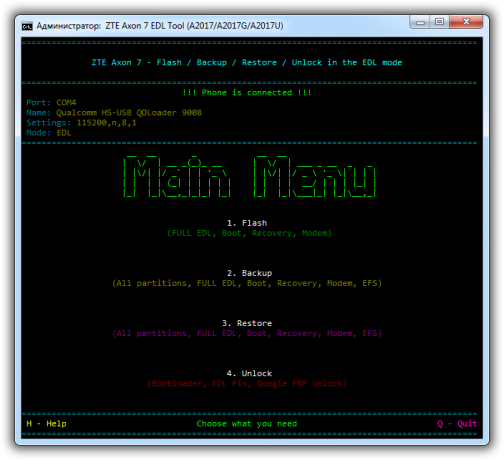




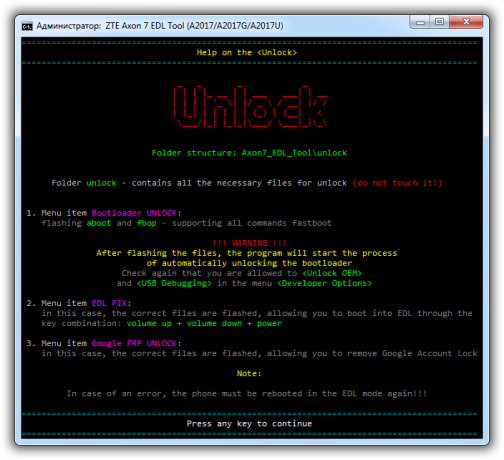
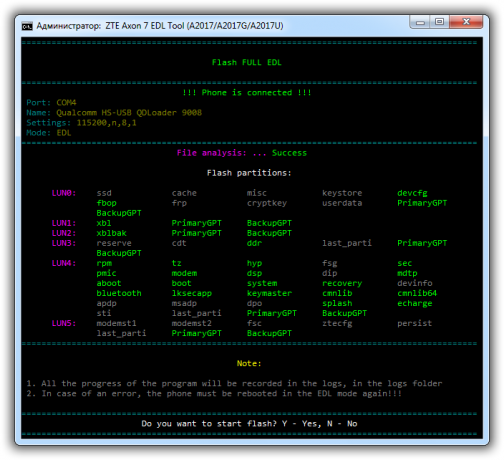
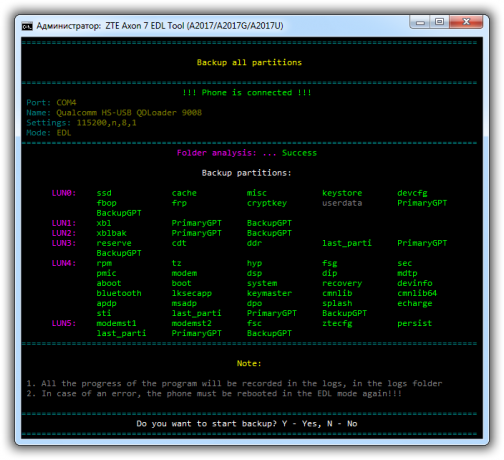

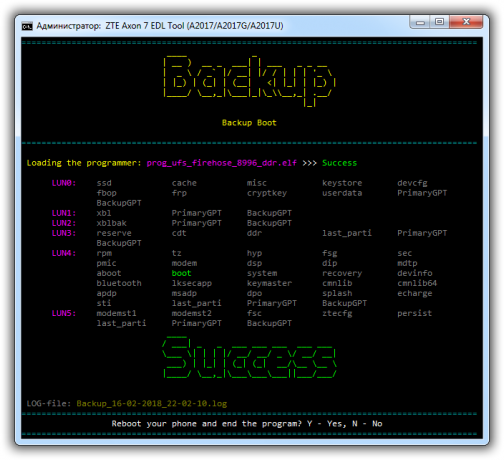
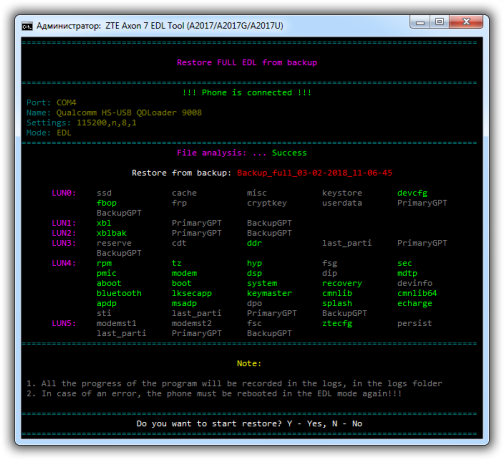

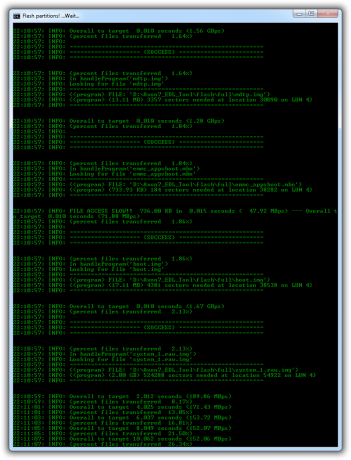
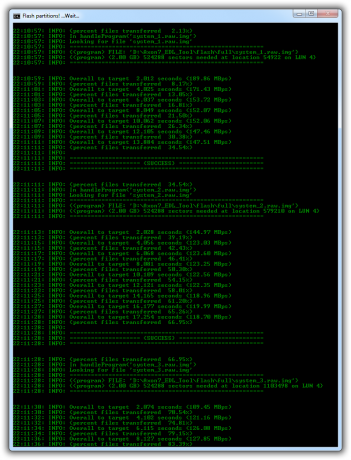


كيفية فلاش البرامج الثابتة الكاملة لوضع EDL
- قم بتنزيل البرنامج الثابت وفك ضغطه (على سبيل المثال: A2017_B17_NOUGAT_FULL_EDL)
- الآن ، انسخ جميع الملفات والصقها في ملف Axon10_EDL_Tool \ فلاش \ ممتلئ \ مجلد.
- قم بتشغيل Axon10_EDL_Tool.bat البرنامج وحدد ملف فلاش >> فلاش كامل EDL
كيفية وميض صورة التمهيد المصححة أو الأصلية
- قم بتنزيل ملف صورة التمهيد وأعد تسميته إلى boot.img(من المهم جدًا تغيير اسم صورة التمهيد حتى تتعرف الأداة على الملف)
- انسخ والصق ملف boot.img في ملف Axon10_EDL_Tool \ فلاش \ تمهيد \ مجلد.
- تشغيل البرنامج Axon10_EDL_Tool.bat واختر فلاش >> تشغيل فلاش.
كيفية وميض المودم
- تحميل NON-HLOS.bin ملف البرنامج الثابت.
- الصقه في المجلد Axon10_EDL_Tool \ فلاش \ مودم \
- تشغيل البرنامج Axon10_EDL_Tool.bat واختر فلاش >> مودم فلاش.
إذاً ، إليكم الأمر من جانبي في هذا المنشور. آمل أن تكونوا قد أحبتم هذا المنشور وتمكنت من فتح أداة تحميل التشغيل للهاتف الذكي ZTE Axon 10 Pro بنجاح. لاحظ أن هذه الأداة لن تعمل مع متغير 5G من Axon 10 Pro. أخبرنا في التعليقات أدناه إذا واجهت أي صعوبات أثناء اتباع أي من الطرق المذكورة أعلاه. علاوة على ذلك ، يمكنك المضي قدمًا وفلاش أي استرداد مخصص مثل TWRP لجذر جهازك وفتح عالم التخصيصات. حتى آخر... في صحتك!
ستة سيجما والمسوق الرقمي المعتمد من Google الذي عمل كمحلل لأفضل الشركات متعددة الجنسيات. من عشاق التكنولوجيا والسيارات ، يحب الكتابة ، ولعب الجيتار ، والسفر ، وركوب دراجته ، والاسترخاء. رائد أعمال ومدون.



